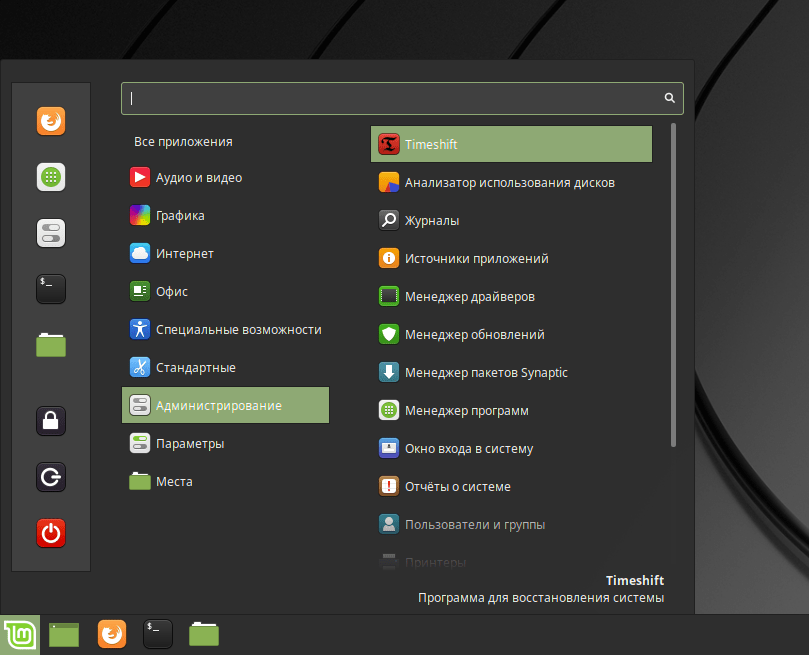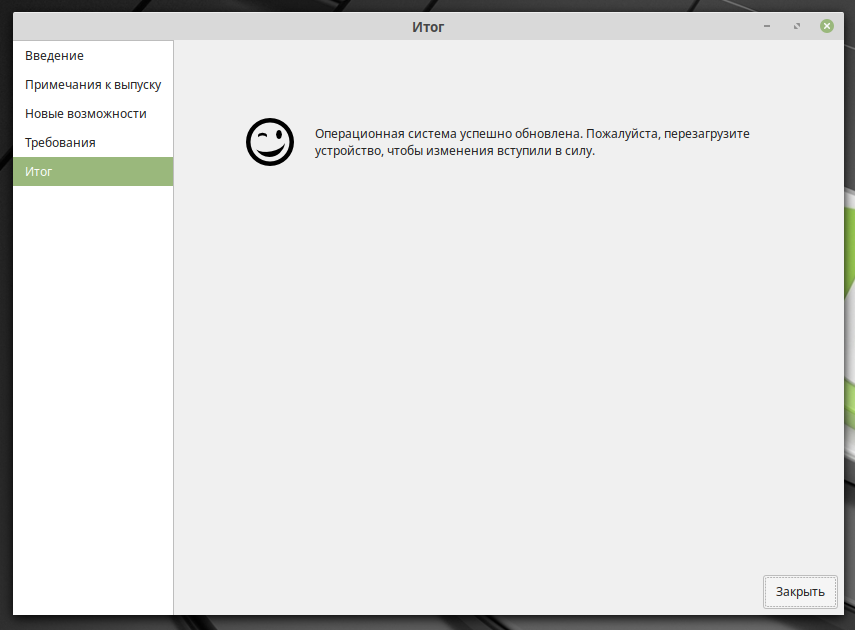- Пользователи Linux Mint 20.3 теперь могут перейти на Linux Mint 21, инструкция
- Вот как обновить Linux Mint 20.3 до Linux Mint 21
- Обновление linux mint через терминал
- Установка обновлений Linux Mint
- Обновление Linux Mint с одной версии на другую
- Как обновить Linux Mint до новой версии
- Создание резервной копии
- Подготовка
- Обновление Linux Mint
- Перезагрузка компьютера
- Обновление linux mint через терминал
- Как обновить Linux Mint до новой версии
- Создание резервной копии
- Подготовка
- Обновление Linux Mint
- Перезагрузка компьютера
Пользователи Linux Mint 20.3 теперь могут перейти на Linux Mint 21, инструкция
Путь обновления с Linux Mint 20.3 «Una» до Linux Mint 21 «Vanessa» теперь открыт, чтобы, наконец, пользователи могли обновитсся до последней и самой лучшей версии популярного дистрибутива на основе Ubuntu. Linux Mint 21 «Vanessa» был выпущен только в эти выходные и поставляется с более новой базой, чем Linux Mint 20.3 «Una» , из серии операционных систем Ubuntu 22.04 LTS (Jammy Jellyfish) , а также с более новым ядром Linux и графическими стеками и другими серьезные внутренние изменения. Несмотря на эти важные внутренние изменения, процесс обновления с Linux Mint 20.3 до Linux Mint 21 будет немного трудоемким, но, к счастью, Linux Mint 21 поставляется с новым инструментом обновления , предназначенным для значительного облегчения обновления между основными выпусками Linux Mint для новичков. . Новый инструмент обновления Linux Mint полностью настраивается и включает в себя такие функции, как полностью графический процесс обновления, возможность выполнять дополнительные проверки, чтобы убедиться, что процесс обновления пройдет гладко в различных сценариях, возможность сохранения выбора пользователем зеркал и предупреждения. о потерянных пакетах.
Вот как обновить Linux Mint 20.3 до Linux Mint 21
Предупреждение: во-первых, убедитесь, что у вас есть резервная копия самых важных файлов, знаете ли, на случай, если что-то пойдет не так и убедитесь, что ваша установка обновлена. При обновлении между основными версиями ОС всегда существует риск из-за несовместимости некоторых сторонних пакетов, которые вы могли установить, поэтому вы делаете это на свой страх и риск. В Linux Mint 21 процесс обновления осуществляется с помощью новой утилиты, над которой команда Linux Mint работала в течение цикла разработки Linux Mint 21. Утилита называется mintupgrade (Upgrade Tool), и когда она запускается из командной строки, она предоставляет пользователям полный графический процесс обновления. Инструмент обновления впервые стал доступен несколько месяцев назад для Linux Mint Debian Edition 4, позволяя пользователям выполнить обновление до Linux Mint Debian Edition 5 . Но с сегодняшнего дня, 7 августа 2022 года, он также доступен для пользователей Linux Mint 20.3 «Una», которые хотят обновить свои установки до Linux Mint 21 «Vanessa». Вы можете установить mintupgrade, выполнив коменду:
Затем все, что вам нужно сделать, это следовать инструкциям на экране, чтобы обновить установку Linux Mint 20.3 до Linux Mint 21.
Новый инструмент обновления состоит из нескольких этапов. Сначала он выполнит некоторые проверки работоспособности, попросит вас выполнить резервное копирование с помощью утилиты Timeshift (вы можете отключить это в настройках инструмента обновления), загрузит пакеты (показывая вам, какие пакеты будут обновлены и удалены) и выполнит фактическое обновление. После завершения процесса обновления вам будет показан список потерянных пакетов, которые будут удалены. Конечно, весь процесс обновления займет некоторое время в зависимости от пропускной способности вашего Интернета и характеристик компьютера. Но как только процесс будет завершен, вы сможете наслаждаться совершенно новой установкой Linux Mint 21 «Vanessa» и ее захватывающими новыми функциями!
Средняя оценка 0 / 5. Количество оценок: 0
Оценок пока нет. Поставьте оценку первым.
Обновление linux mint через терминал
Как и у любой другой операционной системы, в Linux Mint выходят обновления и их необходимо устанавливать. Обновления могут быть в рамках одной версии Линукс Минт, а может быть обновление с одной версии на другу. Именно об этом будет данная статья.
Установка обновлений Linux Mint
Если вы только что установили систему, то вам необходимо обновить ее до актуального состояния. Это можно сделать двумя способами. Первый — это запустить менеджер обновлений. Его можно найти в меню-администрирование-менеджер обновлений. Сначала нажмите на кнопку «проверить обновления», а потом на кнопку «установить обновления».
Второй способ — это обновление через терминал. Запустите терминал и введите команды: sudo apt-get update sudo apt-get dist-upgrade Данные обновления необходимо регулярно проверять и устанавливать, так как это повышает степень безопасности вашего компьютера и данных.
Обновление Linux Mint с одной версии на другую
Разработчики Линукс Минт выпустили уже 17 версий своей операционной системы и у многих возникает вопрос как обновиться с одной версии на другую. Вообще, мы не рекомендуем обновляться с одной версии на другую и лучше установить новую версию с нуля, но если у вас нет на это время, тогда давайте рассмотрим это на примере Linux Mint 17.1. Для этого запустите вышеупомянутый менеджер обновлений. В его меню нажмите на кнопку «правка» и перед вами появится такое подменю: В его нижней части предлагается обновиться до последней версии системы (в нашем случае с Linux Mint 17.1 до 17.3). Нажимаем на эту кнопку.



Нажмите на кнопку «применить и дождитесь окончания обновления. После этого, перезагрузите компьютер. Как видите, ничего сложного, но мы вам рекомендуем обновляться с одной версии на другую следующим образом: 1) Создайте загрузочную флешку с последней версией системы. Скачать Linux Mint вы можете с нашего сайта, а также прочтите как установить Линукс минт на компьютер. 2) Загрузитесь с нее и запустите файловый менеджер с правами администратора из терминала командой sudo caja (актуально для рабочего окружения MATE). 3) Найдите в его меню вкладку «вид» и установите галочку напротив строки «показывать скрытые файлы» 
Теперь закройте терминал и менеджер файлов и приступайте к установке. На стадии разметки диска ни в коем случае не ставьте галочку о форматировании раздела /home, так как это удалит все ваши данные. Остальная установка ничем не отличается от обычной. Мы рассмотрели как обновить Linux Mint, но если у вас остались вопросы, то задавайте их на нашем форуме. Источник
Как обновить Linux Mint до новой версии
Рассмотрим, как обновить установленную систему Linux Mint до свежей версии. Мы будем рассматривать процесс обновления дистрибутива Linux Mint 19.1 до Linux Mint 19.2.
Создание резервной копии
Перед обновлением желательно создать резервную копию важных данных и сделать снимок системы (снапшот).
Снимок системы позволит вам восстановить прежнее состояние системы, если во время обновления возникнут какие-нибудь сбои. Для создания снимка системы можно использовать программу Timeshift. Запустить программу можно из главного меню из раздела Администрирование ( Administration ) . Запуск программы Timeshift
Подготовка
Разработчики дистрибутива рекомендуют отключить экранную заставку (скринсейвер) перед началом обновления, так как в некоторых случаях она может заблокировать вам доступ к рабочему столу. Чтобы отключить заставку в главном меню выберите пункт Параметры→Экранная заставка ( Preferences→Screensaver ) . 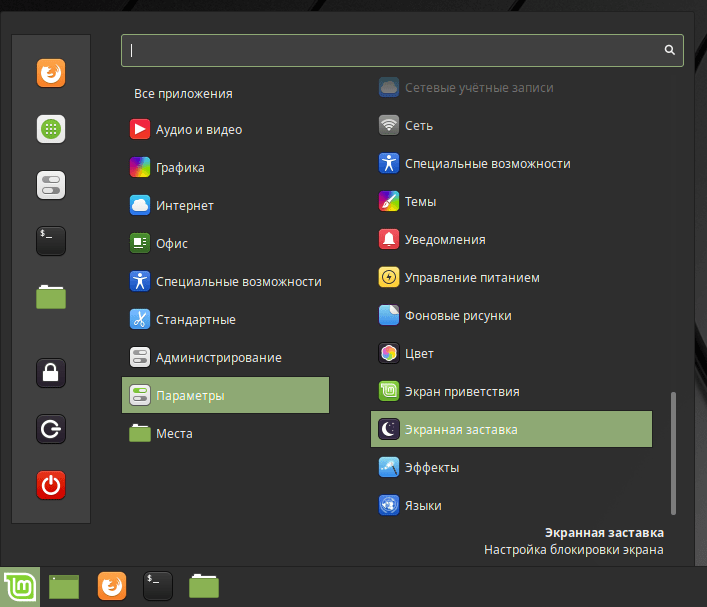
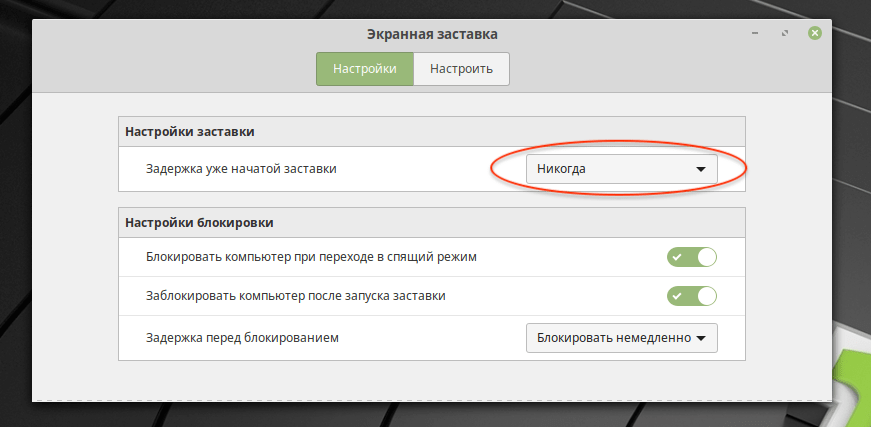
Также, если ранее вы устанавливали дополнения Cinnamon spices, обновите их через системные настройки.
Обновление Linux Mint
Теперь можно выполнить обновление дистрибутива. Запустите утилиту Менеджер обновлений (Update Manager). Для этого в главном меню выберите пункт
Администрирование→Менеджер обновлений ( Administration→Update Manager ) 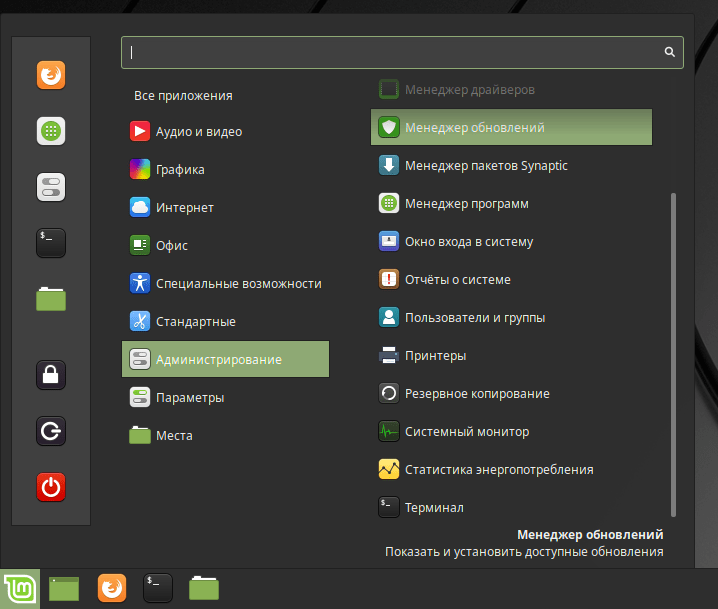

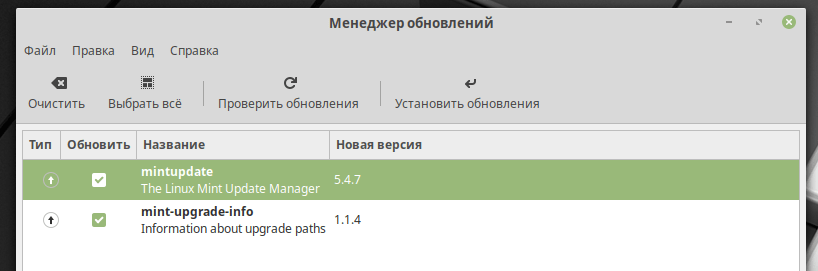
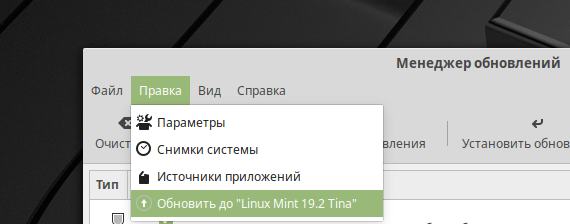
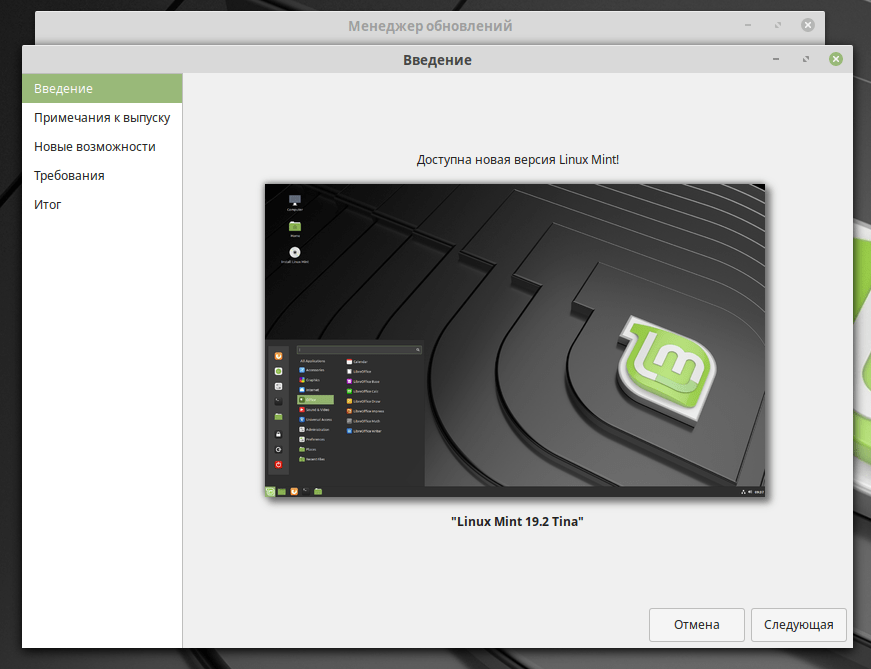
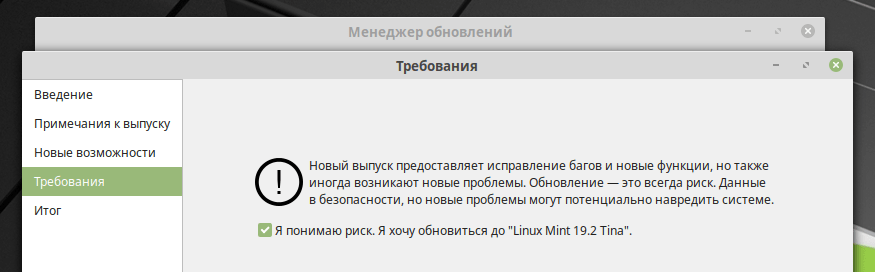
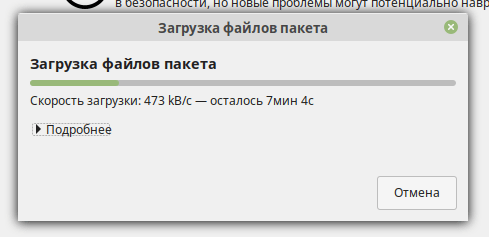
Перезагрузка компьютера
Когда обновление завершится, необходимо перезагрузить компьютер. Обновление Linux Mint завершено Источник
Обновление linux mint через терминал
sudo apt autoremove sudo reboot
БОНУС:
Скорость загрузки системы:
systemd-analyze
Скорость загрузки служб ОС:
systemd-analyze blame Источник
Как обновить Linux Mint до новой версии
Рассмотрим, как обновить установленную систему Linux Mint до свежей версии.
Мы будем рассматривать процесс обновления дистрибутива Linux Mint 19.1 до Linux Mint 19.2.
Создание резервной копии
Перед обновлением желательно создать резервную копию важных данных и сделать снимок системы (снапшот).
Снимок системы позволит вам восстановить прежнее состояние системы, если во время обновления возникнут какие-нибудь сбои.
Для создания снимка системы можно использовать программу Timeshift. Запустить программу можно из главного меню из раздела Администрирование ( Administration ) .
Подготовка
Разработчики дистрибутива рекомендуют отключить экранную заставку (скринсейвер) перед началом обновления, так как в некоторых случаях она может заблокировать вам доступ к рабочему столу. Чтобы отключить заставку в главном меню выберите пункт Параметры→Экранная заставка ( Preferences→Screensaver ) .
В открывшемся окне в разделе Настройки заставки установите время задержки в состояние Никогда
Также, если ранее вы устанавливали дополнения Cinnamon spices, обновите их через системные настройки.
Обновление Linux Mint
Теперь можно выполнить обновление дистрибутива.
Запустите утилиту Менеджер обновлений (Update Manager). Для этого в главном меню выберите пункт
Администрирование→Менеджер обновлений ( Administration→Update Manager )
В Менеджере обновлений нажмите кнопку Проверить обновления , чтобы проверить не появилась ли новая версия самой утилиты «Менеджер обновлений» (в которой вы сейчас находитесь): пакеты mintupdate и mint-upgrade-info.
Если есть обновления для пакетов mintupdate и mint-upgrade-info, то отметьте их галочками и нажмите кнопку Установить обновления
Теперь в меню выберите пункт Правка→Обновить до «Linux Mint 19.2 Tina» ( Edit→Upgrade to «Linux Mint 19.2 Tina» ) (версия дистрибутива может отличаться).
Откроется утилита, в которой необходимо выполнить несколько простых шагов.
Вам требуется только нажимать кнопку Следующая ( Next ) . На предпоследнем шаге установите галочку у пункта « Я понимаю риск. Я хочу обновиться до Linux Mint.. » и нажать кнопку Применить .
Начнется процесс обновления системы. Сначала будут загружены новые версии пакетов, затем будет произведена их установка. Процесс может занять продолжительное время.
Перезагрузка компьютера
Когда обновление завершится, необходимо перезагрузить компьютер.